Mac 使用手冊

在 Mac 上快速開啟或關閉輔助使用功能
你可以使用鍵盤快速鍵、選單列、「控制中心」,或 Siri 來快速開啟或關閉許多輔助使用功能。
使用鍵盤快速鍵
你可以使用鍵盤快速鍵來打開「輔助使用快速鍵」面板,該面板可讓你開啟或關閉輔助使用功能。
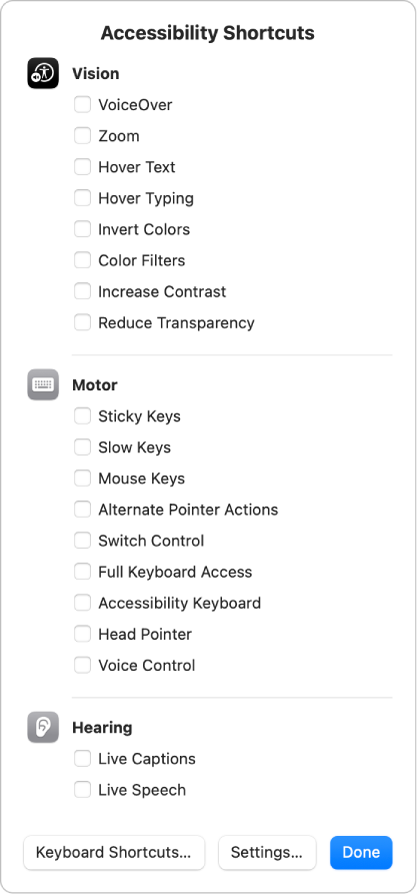
按下 Option + Command + F5。
或者,如果你的 Mac 或巧控鍵盤配備 Touch ID,請快速按三下 Touch ID。
在面板中,選取你要開啟或關閉的功能,然後按一下「完成」。或者,按一下面板以外的任何位置來將其關閉。
你可使用和自訂的其他輔助使用快速鍵可在「鍵盤」設定中找到。在 Mac 上,選擇「蘋果」選單 
![]() 。(你可能需要向下捲動。)按一下右側的「鍵盤快速鍵」,然後在顯示的對話框中按一下側邊欄中的「輔助使用」。請參閱:使用 macOS 鍵盤快速鍵。
。(你可能需要向下捲動。)按一下右側的「鍵盤快速鍵」,然後在顯示的對話框中按一下側邊欄中的「輔助使用」。請參閱:使用 macOS 鍵盤快速鍵。
使用選單列或「控制中心」
直接從桌面開啟或關閉輔助使用功能,將「輔助使用快速鍵」加入選單列或「控制中心」。
在 Mac 上,選擇「蘋果」選單

 。(你可能需要向下捲動。)
。(你可能需要向下捲動。)前往右側的「輔助使用快速鍵」,然後開啟「在選單列中顯示」或「在控制中心中顯示」。
按一下選單列或「控制中心」中的
 ,然後按一下功能來將其開啟或關閉。
,然後按一下功能來將其開啟或關閉。
你也可以將「聽力」選項加入選單列或「控制中心」,並將其用來快速調整背景聲音和已與 Mac 配對之 Made for iPhone(MFi)助聽裝置的設定。
從「輔助使用快速鍵」加入或移除功能
你可以更改哪些功能會在你使用選單列或「控制中心」中的「輔助使用快速鍵」面板或「輔助使用快速鍵」模組時顯示。
在 Mac 上,選擇「蘋果」選單

 ,然後按一下右側的「快速鍵」。(你可能需要向下捲動。)
,然後按一下右側的「快速鍵」。(你可能需要向下捲動。)選取或取消選取功能旁邊的註記框來在你使用「輔助使用快速鍵」時將其顯示或隱藏。
若你只選取一個功能,「輔助使用快速鍵」面板便不會在你按下鍵盤快速鍵時顯示;該功能會改為立即開啟或關閉。
使用 Siri
Siri:你可以這樣說:「打開旁白」或「關閉旁白」。瞭解如何使用 Siri。